Windowsカスタマイズ・高速化ガイド
Windows 11 タスクマネージャー活用術│動作改善から監視まで徹底解説
パソコンの動作が急に遅くなったり、アプリが応答しなくなったり・・・そんな経験はありませんか?
Windows 11には、こうしたトラブルを解決するための強力なツールが標準搭載されています。それが「タスクマネージャー」です。システムの状態を監視し、問題を特定し、適切に対処する。この一連の流れをマスターすれば、PCトラブルに慌てることはなくなります。
今回は、タスクマネージャーの基本的な使い方から、実践的な活用テクニックまでを詳しく解説します。初心者の方でも安心して使えるよう、画面の見方や操作手順を丁寧にご紹介していきますので、ぜひ最後までお付き合いください。
関連記事:Windows 11を劇的に高速化する設定方法20選
タスクマネージャーとは?〜PCの健康状態を把握する必須ツール
タスクマネージャーは、Windows 11に標準搭載されているシステム管理ツールです。簡単に言えば「PCの処理(タスク)を管理(マネージメント)するプログラム」であり、パソコン上で実行されているアプリやプロセスの状態をリアルタイムで確認できます。
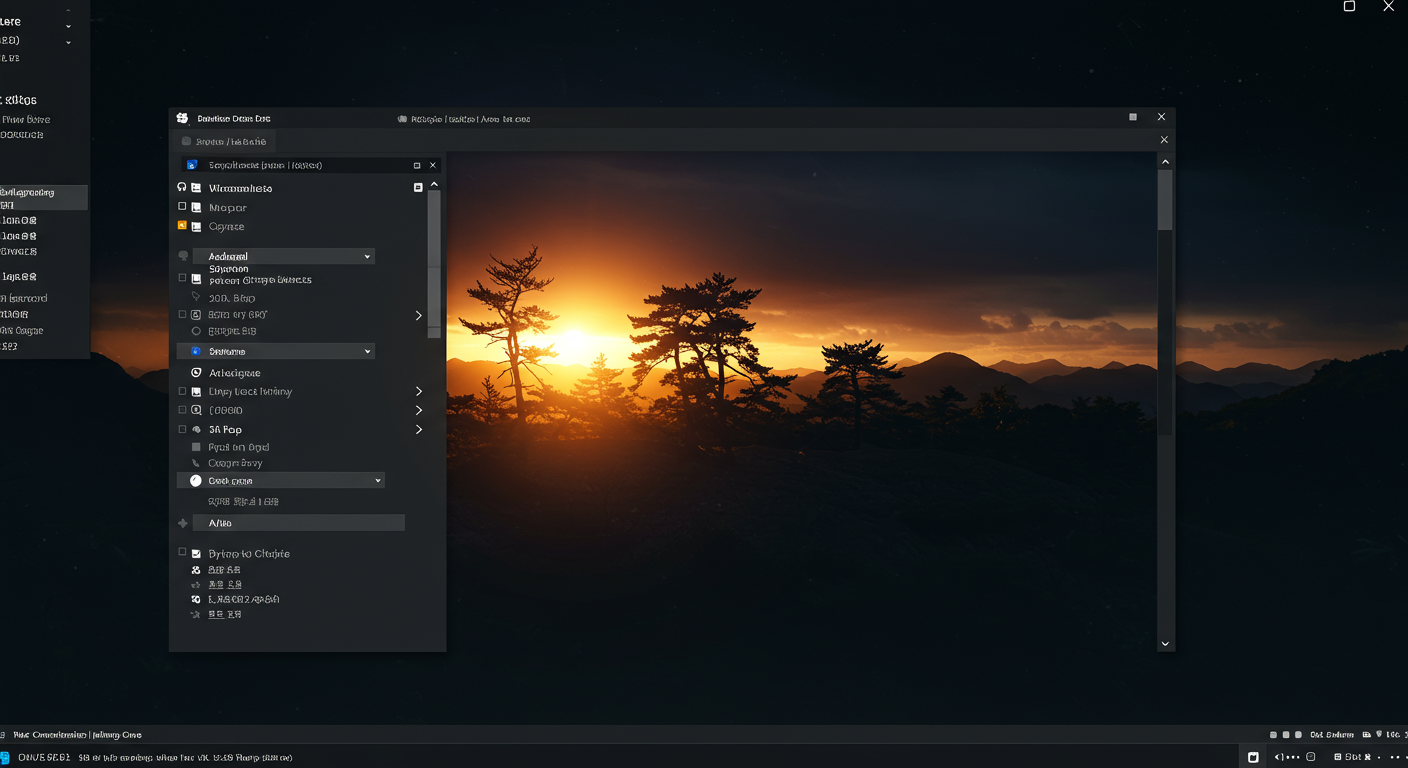 タスクマネージャーの主な役割
タスクマネージャーの主な役割
このツールが持つ機能は多岐にわたります。実行中のアプリケーションの一覧表示、各プロセスのCPU使用率やメモリ消費量の確認、さらには強制終了まで可能です。
特に重要なのは、PCが重くなった原因を特定できる点です。どのアプリがリソースを大量に消費しているのか、一目で把握できます。また、PCのスペック確認にも活用でき、メモリ容量やCPUの種類といった基本情報も簡単に調べられます。
こんなときに活躍する
タスクマネージャーが特に役立つのは、次のような場面です。
- アプリケーションがフリーズして操作できなくなったとき
- パソコン全体の動作が急に重くなったとき
- ディスクアクセスランプが頻繁に点滅して気になるとき
- バックグラウンドで何が動いているか確認したいとき
- スタートアップに登録されているアプリを整理したいとき
これらの状況に遭遇したら、まずタスクマネージャーを開いて状態を確認することをおすすめします。問題の原因が明確になれば、適切な対処も可能になります。
関連記事:Windows 11 トラブル対処法|よくあるエラーとその解決手順
タスクマネージャーの起動方法〜素早くアクセスする4つの手段
タスクマネージャーはWindowsの標準機能なので、新たにアプリをインストールする必要はありません。ただし、起動方法がいくつかあるため、状況に応じて使い分けると便利です。
スタートメニューから開く方法
最も基本的な方法は、スタートメニューを経由する手順です。Windows 11では、スタートボタンをクリックし、「すべてのアプリ」から「Windowsツール」を選択します。その中に「タスクマネージャー」がありますので、これをクリックすれば起動できます。
確実に開ける方法ですが、手順がやや多いのが難点です。
検索バーから素早く開く
もっと素早く開きたい場合は、Windowsの検索バーを活用しましょう。タスクバーの検索アイコンをクリックし、「タスクマネージャー」と入力してEnterキーを押すだけです。
この方法なら、数秒で起動できます。検索機能は非常に便利なので、ぜひ活用してください。
右クリックメニューから開く
スタートメニューやタスクバーの空白部分を右クリックすると、コンテキストメニューが表示されます。その中に「タスクマネージャー」の項目がありますので、これを選択すれば即座に起動できます。
マウス操作だけで完結するため、キーボードに手を伸ばす必要がありません。
ショートカットキーで瞬時に起動
最も素早い方法は、ショートカットキーの活用です。「Ctrl」+「Shift」+「Esc」の3つのキーを同時に押すと、タスクマネージャーが即座に起動します。
このショートカットを覚えておけば、アプリがフリーズした緊急時でも、すぐに対処できます。PCを頻繁に使う方なら、ぜひマスターしておきたいテクニックです。
関連記事::Windows 11の作業効率が劇的に上がるショートカットキー完全ガイド
基本画面の見方〜情報の読み取り方を理解する
タスクマネージャーを開くと、さまざまな情報が表示されます。初めて見る方は少し戸惑うかもしれませんが、基本的な見方を理解すれば、すぐに使いこなせるようになります。
プロセスタブの構成
タスクマネージャーを起動すると、最初に表示されるのが「プロセス」タブです。ここには、現在実行中のアプリケーションやバックグラウンドプロセスが一覧表示されます。
各項目には、CPU使用率、メモリ使用量、ディスク使用量、ネットワーク使用量などが表示されています。これらの数値を見れば、どのアプリがシステムリソースを消費しているか、一目で把握できます。
使用率の高い順に並べ替える
特定のリソースを大量に消費しているアプリを見つけたい場合は、列見出しをクリックしてください。たとえば「CPU」をクリックすると、CPU使用率の高い順に並び替えられます。
この機能を使えば、パソコンが重くなっている原因を素早く特定できます。メモリやディスクについても同様に並び替え可能です。
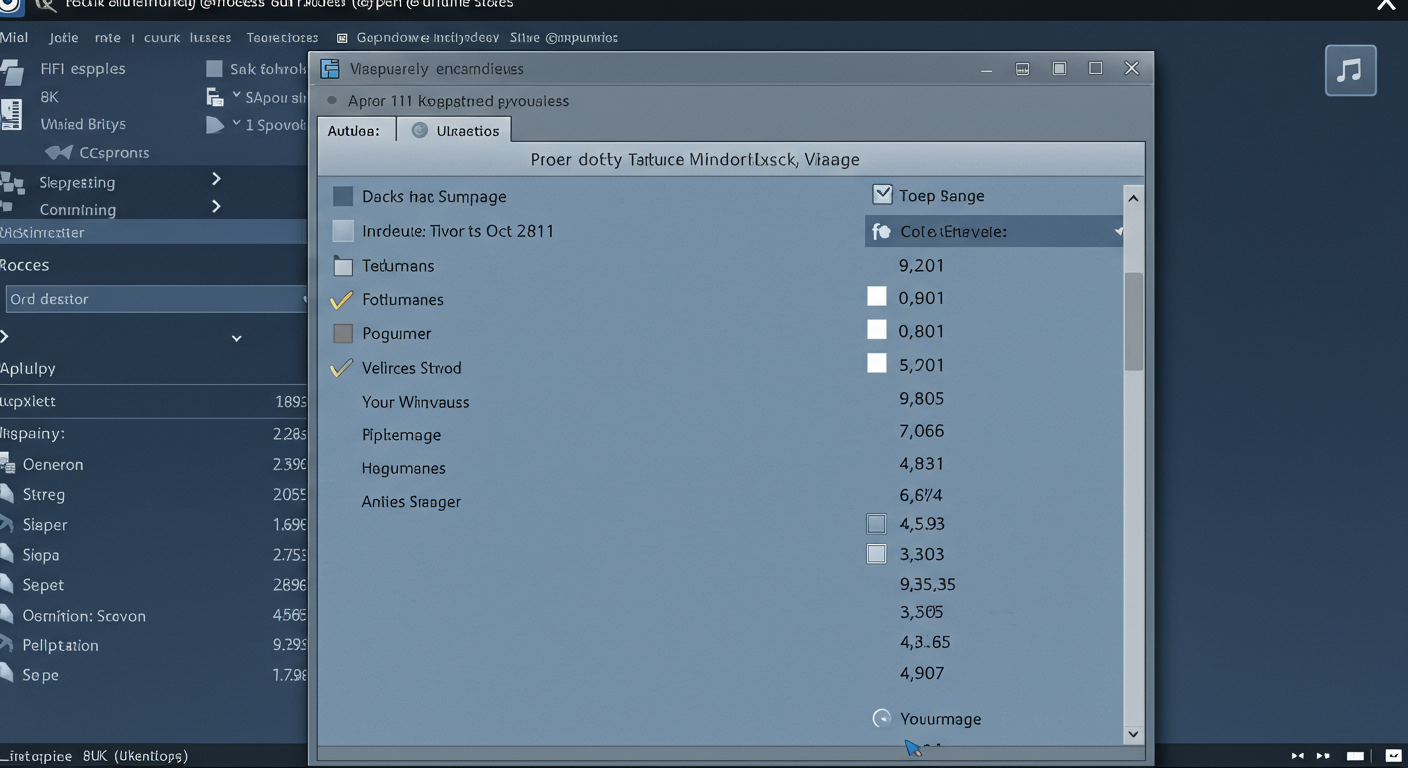 パフォーマンスタブで全体像を把握
パフォーマンスタブで全体像を把握
「パフォーマンス」タブに切り替えると、システム全体のリソース使用状況をグラフで確認できます。CPU、メモリ、ディスク、ネットワーク、GPUなど、各リソースの使用率が時系列で表示されます。
このグラフを見れば、現在のシステム負荷がどの程度なのか、直感的に理解できます。また、PCのスペック情報もここで確認できるため、メモリ増設を検討する際などにも役立ちます。
関連記事:Windows 11を最適化する設定ガイド|動作速度アップの秘訣
動作が重いときの対処法〜原因を特定して解決する
パソコンの動作が遅くなったとき、タスクマネージャーを使えば原因を特定し、適切に対処できます。ここでは、具体的な手順を解説します。
CPU使用率が高い場合の対処
タスクマネージャーの「プロセス」タブで「CPU」列をクリックし、使用率の高い順に並べ替えます。上位に表示されたアプリやプロセスが、CPUに負荷をかけている犯人です。
そのアプリが現在使用していないものであれば、選択して「タスクの終了」ボタンをクリックすることで強制終了できます。ただし、システムに必要なプロセスを終了させると不具合が発生する可能性があるため、よくわからないプロセスは検索して確認してから判断してください。
メモリ不足への対応
メモリ使用量が常に高い状態だと、パソコン全体の動作が遅くなります。「メモリ」列で並び替えて、大量にメモリを消費しているアプリを特定しましょう。
特にブラウザは複数のタブを開いていると、かなりのメモリを消費します。不要なタブを閉じるだけでも、状況は改善されることがあります。また、使っていないアプリは終了させることで、メモリを解放できます。
 ディスクアクセスが頻繁な場合
ディスクアクセスが頻繁な場合
ディスクアクセスランプが常時点灯していたり、頻繁に点滅している場合は、ディスク使用量を確認します。「ディスク」列で並び替えて、どのプロセスがディスクを酷使しているか特定してください。
Windows Updateやウイルススキャンなど、システムの重要な処理が実行されている場合もあります。こうした場合は、処理が完了するまで待つのが賢明です。一方、不要なアプリが原因であれば、終了させることで改善できます。
アプリの強制終了〜フリーズしたときの対処法
アプリケーションが応答しなくなり、操作できなくなることがあります。このような状況では、タスクマネージャーから強制終了させることが有効です。
応答なしの状態を確認する
アプリが応答しなくなると、タイトルバーに「応答なし」と表示されることがあります。この状態では、通常の方法でアプリを終了できません。
ただし、負荷の高い処理を実行している最中に「応答なし」と表示される場合もあります。すぐに強制終了せず、数分程度は様子を見ることをおすすめします。それでも改善しない場合は、強制終了を検討しましょう。
安全に強制終了する手順
タスクマネージャーの「プロセス」タブで、問題のアプリケーションを選択します。次に、画面下部の「タスクの終了」ボタンをクリックするか、右クリックメニューから「タスクの終了」を選択します。
これでアプリが強制的に終了されます。保存していないデータは失われる可能性があるため、定期的な保存を心がけることが大切です。
強制終了の注意点
システムに関わる重要なプロセスを誤って終了させると、Windowsが不安定になる可能性があります。よくわからないプロセスは、インターネットで検索して役割を確認してから判断してください。
また、強制終了は最終手段です。まずは通常の方法でアプリを終了できないか試し、それでもダメな場合に限って使用するようにしましょう。
スタートアップの管理〜起動時の負荷を軽減する
パソコンの起動が遅い場合、スタートアップに登録されているアプリが原因かもしれません。タスクマネージャーでは、スタートアップアプリの管理も可能です。
スタートアップタブの確認
タスクマネージャーの「スタートアップ」タブを開くと、Windows起動時に自動的に実行されるアプリの一覧が表示されます。各アプリには「有効」または「無効」の状態が示されており、起動への影響度も確認できます。
「スタートアップへの影響」列には、「高」「中」「低」といった評価が表示されます。影響度が「高」のアプリが多いと、起動時間が長くなる傾向があります。
不要なアプリを無効化する
常に使うわけではないアプリは、スタートアップから無効化することをおすすめします。無効化したいアプリを右クリックし、「無効化」を選択するだけです。
無効化しても、アプリ自体がアンインストールされるわけではありません。必要なときに手動で起動すれば、通常通り使用できます。起動時の負荷を減らしつつ、必要な機能は維持できるわけです。
 無効化しても問題ないアプリの見極め
無効化しても問題ないアプリの見極め
セキュリティソフトやシステムに必要なアプリは、無効化しない方が安全です。一方、メッセージアプリや音楽プレーヤーなど、必要なときだけ起動すればよいアプリは無効化の候補になります。
判断に迷う場合は、アプリ名で検索して役割を確認してください。無効化後に問題が発生した場合は、再度有効にすれば元に戻せます。
パフォーマンスの監視〜システムの健康状態をチェック
タスクマネージャーは、システムのパフォーマンスを継続的に監視するツールとしても優れています。定期的にチェックすることで、問題の兆候を早期に発見できます。
リソース使用状況の確認
「パフォーマンス」タブでは、CPU、メモリ、ディスク、ネットワーク、GPUの使用状況をリアルタイムで確認できます。グラフは過去60秒間の推移を表示するため、急激な負荷の変化も把握できます。
通常時のリソース使用率を把握しておくと、異常が発生したときにすぐ気づけます。たとえば、何もしていないのにCPU使用率が常に高い場合は、バックグラウンドで不要なプロセスが動いている可能性があります。
メモリ不足の兆候を見逃さない
メモリ使用率が常に90%を超えている場合、メモリ不足の可能性があります。この状態が続くと、パソコン全体の動作が遅くなり、アプリの起動にも時間がかかるようになります。
メモリ不足が慢性的な場合は、メモリ増設を検討する価値があります。パフォーマンスタブでは、現在搭載されているメモリ容量も確認できるため、増設の判断材料になります。
ディスクの健康状態
ディスク使用率が常に100%近くになっている場合は、ストレージに問題がある可能性があります。特にHDDの場合、経年劣化により読み書き速度が低下することがあります。
SSDへの換装を検討するのも一つの選択肢です。SSDは読み書き速度が圧倒的に速く、システム全体のパフォーマンス向上が期待できます。
トラブルシューティングの実践〜具体的な問題解決手順
ここでは、よくあるトラブルとその解決方法を、タスクマネージャーを活用した実践的なアプローチで解説します。
突然パソコンが重くなった場合
まずタスクマネージャーを開き、「プロセス」タブでCPUとメモリの使用率を確認します。特定のアプリが異常に高い使用率を示している場合、そのアプリに問題がある可能性が高いです。
アプリを一度終了し、再起動してみてください。それでも改善しない場合は、アプリのアップデートや再インストールを検討しましょう。また、ウイルスやマルウェアの可能性もあるため、セキュリティソフトでスキャンすることも重要です。
起動時間が長い場合
「スタートアップ」タブで、自動起動するアプリの数と影響度を確認します。影響度が「高」のアプリが複数ある場合、それらが起動時間を延ばしている原因です。
本当に必要なアプリ以外は無効化し、起動後に手動で起動するようにしましょう。これだけで、起動時間が大幅に短縮されることがあります。
ネットワーク接続の問題
インターネット接続が遅い場合、「パフォーマンス」タブの「イーサネット」または「Wi-Fi」でネットワーク使用状況を確認できます。特定のアプリが帯域を占有している場合、そのアプリを終了することで改善できます。
また、「プロセス」タブの「ネットワーク」列で、どのアプリが通信しているか確認できます。不審な通信を発見した場合は、セキュリティ上の問題がないか調査してください。
関連記事:Windows 11のセキュリティ設定完全ガイド|初心者でも安全に使える7つの手順
まとめ〜タスクマネージャーを味方につけて快適なPC環境を
タスクマネージャーは、Windows 11を快適に使うための必須ツールです。システムの状態を可視化し、問題を特定し、適切に対処する。この一連のプロセスをマスターすれば、PCトラブルに悩まされることは大幅に減るでしょう。
起動方法から基本的な使い方、実践的なトラブルシューティングまで、今回ご紹介した内容を活用していただければ、初心者の方でもタスクマネージャーを使いこなせるはずです。定期的にシステムの状態をチェックする習慣をつけることで、問題の早期発見にもつながります。
また、快適なPC環境を維持するには、OSやアプリケーションのライセンスも重要な要素です。正規のライセンスを使用することで、セキュリティアップデートを確実に受け取れ、システムの安定性も向上します。
もしWindows 11やOfficeソフトの導入・更新を検討されているなら、正規品を格安で提供するサービスをチェックしてみてください。PCユービックのwindows製品を見るでは、正規認証保証付きのWindows・Officeソフトを手頃な価格で入手できます。全国送料無料、インボイス対応の領収書発行も可能で、個人・法人問わず安心してご利用いただけます。
タスクマネージャーを活用して、より快適なPC環境を実現してください。
